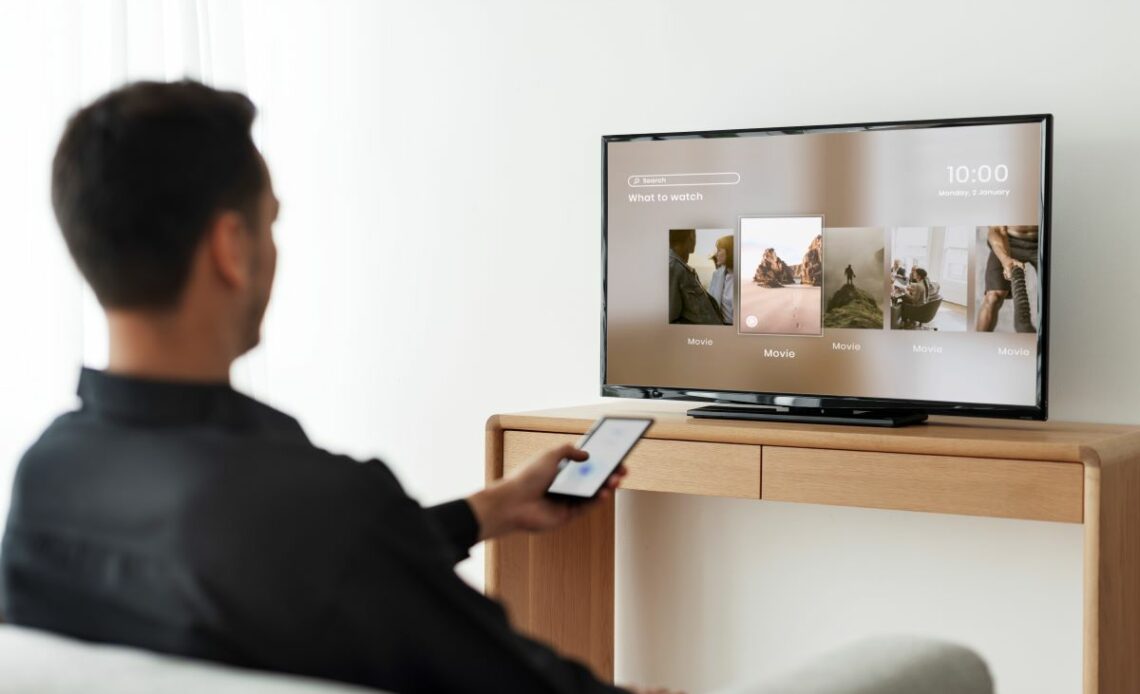
Dans un monde où la technologie évolue rapidement, il est devenu essentiel de rester à jour avec les derniers gadgets et appareils Suivez attentivement les instructions et vous serez bientôt prêt à profiter de votre Chromecast.
Préparer le matériel nécessaire
Avant de commencer, assurez-vous d’avoir tout le matériel nécessaire à portée de main. Pour configurer Chromecast, vous aurez besoin de :
- Un téléviseur avec un port HDMI disponible
- Le dispositif Chromecast
- Un smartphone, une tablette ou un ordinateur avec l’application Google Home installée
- Une connexion Wi-Fi stable
Une fois que vous avez réuni tous ces éléments, vous êtes prêt à commencer.

Connecter le Chromecast au téléviseur
La première étape pour configurer votre Chromecast consiste à le connecter à votre téléviseur. Voici comment procéder :
- Branchez le Chromecast sur un port HDMI libre de votre téléviseur.
- Connectez l’adaptateur d’alimentation USB au Chromecast, puis branchez l’autre extrémité du câble dans une prise électrique ou un port USB de votre téléviseur.
- Allumez votre téléviseur et sélectionnez la source HDMI correspondant au port sur lequel vous avez branché le Chromecast.
Si tout est connecté correctement, vous devriez voir l’écran d’accueil de Chromecast s’afficher sur votre téléviseur.
Configurer Chromecast avec l’application Google Home
Maintenant que votre Chromecast est connecté à votre téléviseur, il est temps de le configurer à l’aide de l’application Google Home. Suivez les étapes ci-dessous pour procéder :
- Assurez-vous que votre smartphone, tablette ou ordinateur est connecté au même réseau Wi-Fi que celui que vous souhaitez utiliser pour votre Chromecast.
- Ouvrez l’application Google Home et connectez-vous à votre compte Google si ce n’est pas déjà fait.
- Appuyez sur le bouton + en haut à gauche de l’écran pour ajouter un nouvel appareil.
- Sélectionnez Configurer un nouvel appareil, puis choisissez Nouveau dispositif.
- L’application recherchera les dispositifs Chromecast à proximité. Une fois votre Chromecast détecté, sélectionnez-le pour commencer la configuration.
- Un code s’affichera à la fois sur l’écran de votre téléviseur et de votre appareil. Vérifiez que les codes correspondent, puis appuyez sur Oui.
- Choisissez un nom pour votre Chromecast et sélectionnez un emplacement pour faciliter l’identification de l’appareil.
- Connectez le Chromecast au réseau Wi-Fi en sélectionnant le réseau et en saisissant le mot de passe.
- Une fois la connexion établie, votre Chromecast sera prêt à être utilisé.
Diffuser du contenu sur Chromecast
Une fois que votre Chromecast est configuré et connecté à votre réseau Wi-Fi, vous pouvez commencer à diffuser du contenu depuis votre smartphone, tablette ou ordinateur. Voici comment faire :
- Ouvrez l’application ou le site Web depuis lequel vous souhaitez diffuser du contenu (par exemple, YouTube, Netflix, etc.).
- Recherchez l’icône Cast (un carré avec des ondes Wi-Fi dans le coin inférieur gauche). Appuyez dessus.
- Sélectionnez votre Chromecast dans la liste des appareils disponibles.
- Le contenu commencera à être diffusé sur votre téléviseur via Chromecast.
Vous pouvez contrôler la lecture, le volume et d’autres options directement depuis votre appareil.
Configurer Chromecast est un processus simple et rapide, à condition de suivre attentivement les étapes décrites dans cet article. En vous assurant d’avoir tout le matériel nécessaire et en prenant le temps de configurer correctement votre Chromecast, vous pourrez profiter de la commodité de diffuser du contenu sur votre téléviseur en un rien de temps. Alors, n’hésitez plus et mettez en marche votre Chromecast pour tirer le meilleur parti de cette technologie polyvalente.
